Afficher les graphiques
Après avoir extrait les données d’une base de données, vous pouvez générer un graphique qui affiche les données sélectionnées. Plusieurs types de graphiques, tels que les camemberts, graphique à barre, graphique en courbe, graphique en aire, ou jauge, sont disponibles et l’apparence d’un graphique peut être personnalisé. Les graphiques sont affichés dans la fenêtre Graphiques. À cet endroit, vous pouvez aussi changer le type et l’apparence, définir quelles données sont à afficher et comment, ou exporter le graphique vers le fichier, presse-papiers ou l’imprimante.
La manière la plus facile d’afficher une fenêtre de graphique dans DatabaseSpy est d’extraire les données, puis de cliquer sur le bouton Afficher les données dans la fenêtre Graphiques ![]() dans la barre d’outils de la fenêtre de résultat. Ceci ouvre une boîte de dialogue qui recense toutes les colonnes qui ont été extraites. Vous pouvez désactiver les colonnes non voulues et modifier la séquence des colonnes en les glissant dans la position désirée de la boîte de dialogue.
dans la barre d’outils de la fenêtre de résultat. Ceci ouvre une boîte de dialogue qui recense toutes les colonnes qui ont été extraites. Vous pouvez désactiver les colonnes non voulues et modifier la séquence des colonnes en les glissant dans la position désirée de la boîte de dialogue.
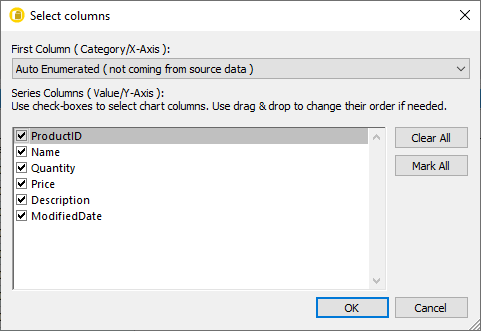
Les colonnes non cochées peuvent être réactivées plus tard quand vous choisissez les données de graphique dans la boîte de dialogue des données de graphique.
Si vous avez extrait toutes les colonnes mais que vous voulez afficher uniquement des colonnes spécifiques dans un graphique, vous pouvez sélectionner une ou plusieurs colonnes dans la fenêtre de résultat avant de cliquer sur le bouton Afficher les données dans la fenêtre Graphiques  . Ce n’est qu’à ce moment-là que les colonnes sélectionnées apparaitront dans la boîte de dialogue Sélectionner colonnes et ce ne seront que ces colonnes qui pourront être utilisées pour ce graphique.
. Ce n’est qu’à ce moment-là que les colonnes sélectionnées apparaitront dans la boîte de dialogue Sélectionner colonnes et ce ne seront que ces colonnes qui pourront être utilisées pour ce graphique.
Vous pouvez choisir un X-axis du graphique depuis la liste déroulante de la Première Colonne ( Category/X-Axis ) ou maintenir le paramètre par défaut « Auto Enumerated (ne venant pas de données source data) ». Dans le dernier cas, toutes les colonnes disponibles sont affichées sur Y-axis et une valeur auto-générée est utilisée pour X-axis.